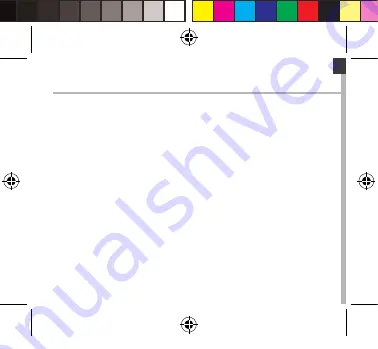
1
English
Table of contents
For more information, please consult the FAQs on www.archos.com.
Make sure to read them before considering any product return. As we
are often updating and improving our products, your device’s software
may have a slightly different appearance or modified functionality than
presented in this Quick Start Guide.
2
3
6
10
12
14
16
Consult the declaration of conformity on http://www.archos.com/gb-en/
support/support_tech/downloads.html
Package contents..........................................................................................................
Description of the phone...........................................................................................
Getting started...............................................................................................................
Mobile data & WiFi connection.................................................................................
Google account & Contacts........................................................................................
Hints & tips with Android
TM
........................................................................................
Troubleshooting.............................................................................................................
ARCHOS 50E Helium book.indd 1
26/08/2015 14:29:32
Summary of Contents for 50E Helium
Page 167: ...167 167 tiếng Việt ARCHOS 50E Helium book indd 167 26 08 2015 14 30 34 ...
Page 182: ...182 1 2 3 ARCHOS 50E Helium book indd 182 26 08 2015 14 30 42 ...
Page 193: ...ARCHOS 50E Helium book indd 193 26 08 2015 14 30 45 ...
Page 194: ...ARCHOS 50E Helium book indd 194 26 08 2015 14 30 45 ...


































